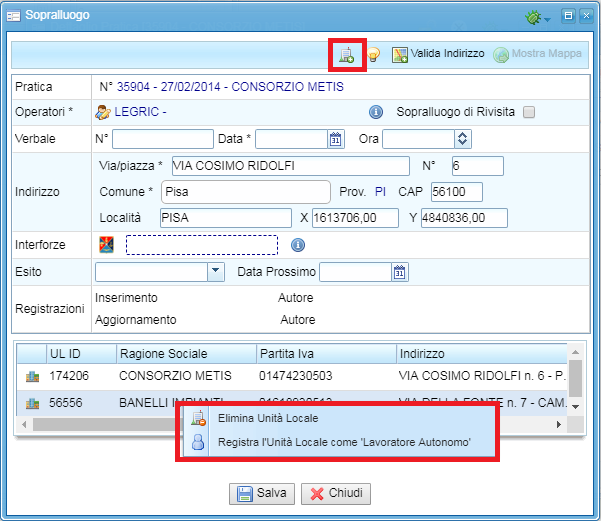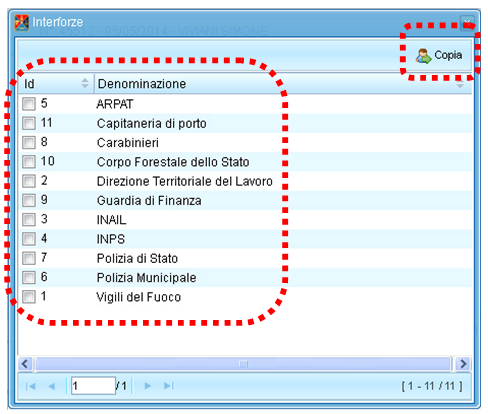Pratiche - Sopralluoghi
 |
Il sopralluogo
Il sopralluogo è una registrazione che descrive il luogo in cui si sono svolte alcune attività previste.
Non contiene informazioni sull’attività di controllo o altre funzioni istituzionali. Semplicemente registra il fatto che le attività si sono svolte in un luogo specifico. Il sopralluogo registra anche le Unità Locali e i rispettivi gestori che sono stati incontrati nella circostanza. Da popup menu associato alla voce Sopralluogo è possibile aggiungere un Nuovo Sopralluogo o modificare una registrazione esistente.
L’albero del sopralluogo contiene le foglie relative ai dettagli informativi sulle attività svolte: Attività specifiche, Campionamenti, Documenti
Una volta compilato tutti i campi obbligatori, premendo il pulsante “Salva” il sopralluogo viene registrato all’interno della Pratica. A quel punto l’immagine con la freccia grigia (
Come detto in precedenza, l’albero del sopralluogo contiene le foglie relative ai dettagli informativi sulle attività svolte: Attività specifiche, Campionamenti, Documenti. A quel punto, una volta aperta la sezione, è possibile selezionare la riga “Sopralluogo” e premendo il tasto destro comparirà il menù a tendina con le operazioni possibili, tra le quali Modificare, Annullare e Visualizzare il sopralluogo. Data Prossimo
| Per inserire un nuovo sopralluogo all’interno di una Pratica dobbiamo posizionarci con il mouse sulla riga “Sopralluoghi” e con il tasto destro del mouse comparirà il menù a tendina con le operazioni possibili, in questo caso “Inserisci Nuovo Sopralluogo” come nell’immagine. Una vola fatta questa operazione apparirà la maschera di cui all'immagine a fianco riportata.La maschera riporta in testata alcuni tasti utili alla registrazione, ovvero:
Nella maschera stessa invece i dati che è possibile registrare sono:
|
Modifica Sopralluogo
Premendo il tasto “Modifica Sopralluogo” presente nell’immagine soprastante potranno essere modificate le informazioni registrate appena descritte, e se l’indirizzo è già stato validato, è possibile presentare direttamente la mappa cartografica.
Attività nel sopralluogo
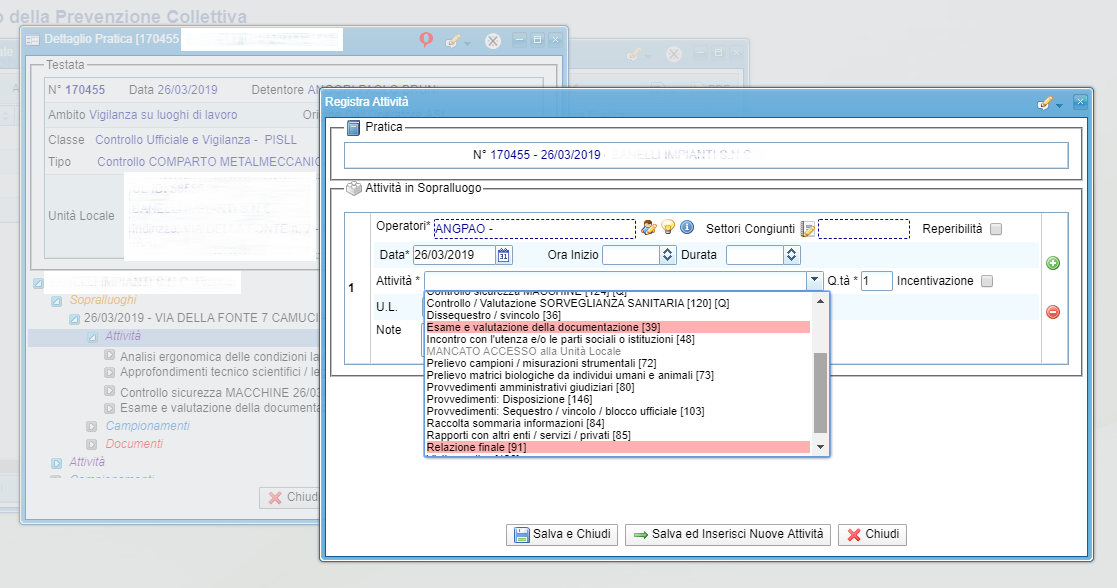 | Il sistema permette la registrazione delle attività eseguite nel sopralluogo in modo da indicare con maggiore precisione le attività effettuate durante il sopralluogo esterno a differenza di quelle registrate nell'albero principale delle attività della pratica che normalmente non sono state eseguite nel sopralluogo, ma in ufficio o in altra sede. E' quindi possibile inserire:
|
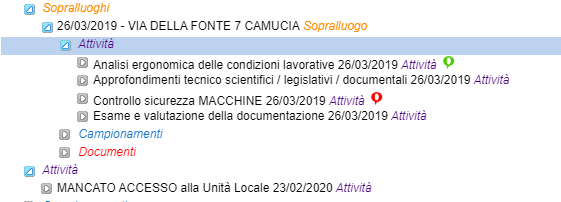 | Mancato accessoATTENZIONE!! L'attività di "Mancato accesso alla unità locale" non è più selezionabile tra le attività del sopralluogo ma potrà essere registrata solo nell'albero generale delle attività come da immagine riportata a fianco. Come da immagine sopra riportata, nell'elenco delle attività registrabili sotto il Sopralluogo compare in grigio (non attiva) e quindi non selezionabile. |
Documenti nel Sopralluogo
Permette di registrare un documento relativo al sopralluogo: si deve prima renderlo in formato digitale e poi procedere al caricamento dello stesso
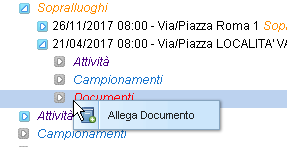
Per completare l’operazione, è necessario fare Upload Documenti
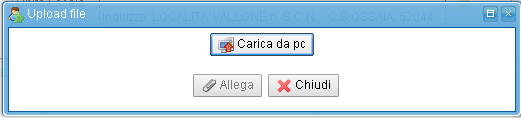
Premendo sul pulsante Carica da PC, si esegue una routine, presente in varie parti del programma, che permette di prelevare un documento dal proprio PC (documenti in vari formati) e di allegarlo (in questo caso al sopralluogo) in modo da averlo sempre disponibile.
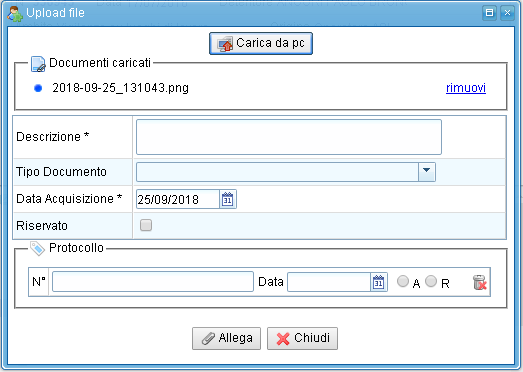
Per la registrazione del documento, è necessario inserire:
la Descrizione
la UO
la Data di Acquisizione del documento
la propria USL come cartella Alfresco dove depositare il file
Infine, per completare la registrazione, si preme il pulsante Allega.
Campionamenti nel sopralluogo
Da questa sezione, si registrano i campionamenti effettuati nel sopralluogo.
Per maggiori dettagli consultare la scheda di Registrazione dei campionamenti.
Argomenti Collegati
Per il settore PISLL vedi anche le istruzioni relative alla Verifica delle imprese edili presenti in cantiere